
Задание № 2_1
.pdfТема 1. Технологии анализа данных с использованием встроенных функций табличного процессора
Анализ данных с помощью сценария "что-если". |
|
Оглавление |
|
Анализ "что-если" с изменением входных переменных вручную. |
....................................................3 |
Таблица подстановки........................................................................................................................... |
4 |
Создание таблицы подстановки с одним входом............................................................................ |
5 |
Создание таблицы подстановки с двумя входами .......................................................................... |
8 |
Диспетчер сценариев.......................................................................................................................... |
11 |
Определение сценариев.................................................................................................................. |
12 |
Отображение сценариев................................................................................................................. |
15 |
Изменение сценария....................................................................................................................... |
15 |
Объединение сценариев................................................................................................................. |
15 |
Cоздание отчета по сценарию........................................................................................................ |
16 |
Ограниченность средства Диспетчер сценариев........................................................................... |
17 |
Подбор параметра............................................................................................................................... |
18 |
Команда Подбор параметра........................................................................................................... |
19 |
Графический подбор параметра..................................................................................................... |
20 |
Ограниченность средства Подбор параметра.............................................................................. |
21 |
Поиск решения................................................................................................................................... |
22 |
Поиск решения................................................................................................................................... |
22 |
Процедура поиска решения............................................................................................................ |
22 |
Примеры поиска решений.............................................................................................................. |
28 |
Минимизация расходов на перевозку........................................................................................ |
28 |
Планирование штатного расписания......................................................................................... |
31 |
Распределение ресурсов............................................................................................................. |
35 |
Оптимизация портфеля ценных бумаг....................................................................................... |
37 |
Анализ "что-если" позволяет найти результаты, заданные формулами, в зависимости от известного значения одной или нескольких входных переменных; либо определить неизвестное значение (набор неизвестных значений), которое будет давать желаемый результат.
Впервом случае это процесс поиска ответов, например, на следующие вопросы: "Что
будет, если процентная ставка кредита поднимется с 8,5% до 9,0%?". Или: "Что будет, если мы поднимем цену на нашу продукцию на 5%?". Если электронная таблица создана
правильно, то, чтобы ответить на подобные вопросы, нужно только задать новые значения
и посмотреть, что получится в результате расчета.
Ввтором случае это процесс поиска ответа, например, на вопрос: "Какова должна быть процентная ставка кредита, чтобы достигнуть 10% рентабельности, при соблюдении всех
производственных ограничений?".
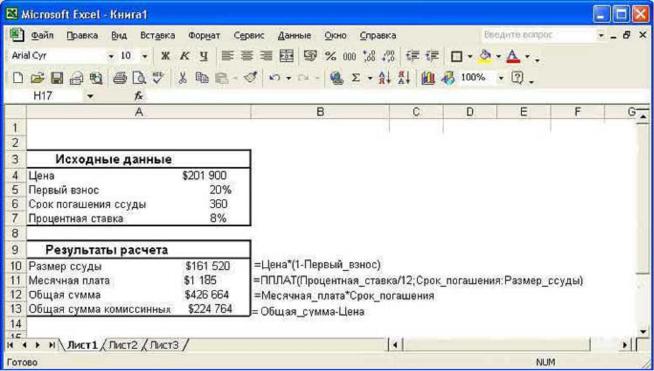
Типы анализа "что-если"
Для выполнения анализа "что-если" Excel предоставляет следующие основные возможности:
Анализ "что-если" с изменением входных переменных вручную. Поместите новые значения в ячейки и понаблюдайте, как изменится результат в ячейках с формулами.
Таблицы подстановки. Создайте таблицу, в которой будут представлены результаты вычислений по формулам из выделенных ячеек, в зависимости от систематического изменения одной или двух ячеек.
Диспетчер сценариев. Создает поименованный сценарий и генерирует отчеты с использованием средств структуризации данных или сводных таблиц.
Команда Подбор параметра Надстройка Поиск решения
Пример анализа "что-если"
На рисунке показана электронная таблица, которая обрабатывает информацию об
ипотечной ссуде. Лист разделен на две секции, в которых расположены ячейки ввода и ячейки результатов. В столбце D показаны формулы, введенные в столбец С. С помощью этого рабочего листа можно легко ответить на вопросы "что-если", подобные следующим:
Что если я смогу договориться о более низкой цене на имущество? Что если кредитор потребует 30% выплаты?
Что если я смогу получить 40-летнюю ссуду? Что если процентная ставка снизится до 7,5%?
Пример анализа "что-если"
Вы можете получить ответы на все эти вопросы, просто помещая различные значения в ячейки диапазона С4:С7 и наблюдая за результатами в ячейках С10:С13. При вводе Вы
можете задавать любое число исходных данных.
Анализ "что-если" с изменением входных переменных вручную.
Метод основан на следующем принципе: есть одна или несколько ячеек для ввода информации, ссылки на которые используются в одной или нескольких ключевых ячейках с формулами.
Вы меняете информацию во входных ячейках и смотрите на результат.
Можно сохранить каждый сценарий на отдельном листе (в новой рабочей книге). Под термином сценарий здесь подразумевается определенный набор данных, который
находится в одной или нескольких входных ячейках.
Таблица подстановки.
При работе с моделью "что-если" с изменением входных переменных вручную в определенный момент времени можно использовать только один сценарий (только
один набор данных). Но что если необходимо сравнить результаты нескольких сценариев?
Для автоматического создания итоговой таблицы можно использовать Таблицу подстановки.
Команда Данные | Таблица подстановки позволяет создавать удобные таблицы
подстановки, которые позволяют проводить вычисления по формулам для одного из приведенных ниже случаев:
Имеется один набор данных для одной ячейки (одной переменной), на которую ссылаются несколько формул. В этом случае создается так называемая таблица подстановки с одним входом.
Имеются два набора данных для двух ячеек (две переменные), на которые
ссылается одна формула. Создаваемая в этом случае таблица называется
таблицей подстановки с двумя входами.
Создать таблицу подстановки очень просто, но на ее использование наложены некоторые ограничения. Самое главное ограничение - это то, что она может временно оперировать только с одной или двумя ячейками исходных данных. Другими словами, нельзя создать
таблицу подстановки, которая бы использовала комбинацию трех или более ячеек с
исходными данными.

Создание таблицы подстановки с одним входом
В таблице подстановки с одним входом приводятся результаты расчетов по одной или нескольким формулам при различных значениях одного входного параметра. На рисунке 1 показан общий макет таблицы подстановки с одним входом.
Рис.1. Общий макет таблицы подстановки
Таблицу можно расположить в любом месте рабочего листа. Левый столбец содержит различные значения входного параметра. Верхняя строка содержит формулы или ссылки на ячейки с формулами, по которым рассчитывается результат. Можно использовать любое количество ссылок на формулы (или только одну). Верхняя левая ячейка таблицы не используется. Excel вычисляет значения, которые получаются в результате
подстановки каждого из исходных значений во входную ячейку, и помещает результат в
соответствующий столбец (в ячейку, которая находится под ячейкой с соответствующей формулой или ссылкой на формулу).
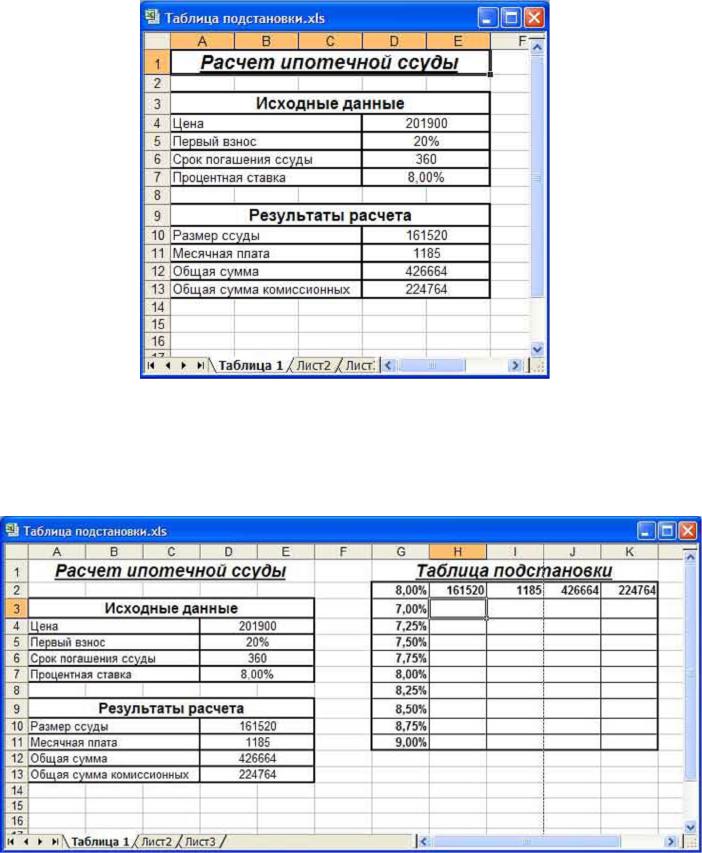
В приведенном ниже примере используется рабочий лист, по которому рассчитывается ипотечная ссуда (рис. 2).
Рис.2. Пример рабочего листа
Рассмотрим пример создания таблицы подстановки, в которой бы отражались значения,
рассчитанные по формулам, находящимся в ячейках Размер ссуды, Месячная плата,
Общая сумма, Общая сумма комиссионных, при изменении ставок от 7% до 9% с шагом
0,25%. На рисунке 3 показана заготовка таблицы подстановки для описанного примера. Строка 2 состоит из ссылок на соответствующие ячейки с формулами.
Рис.3. Подготовка к созданию таблицы подстановки с одним входом
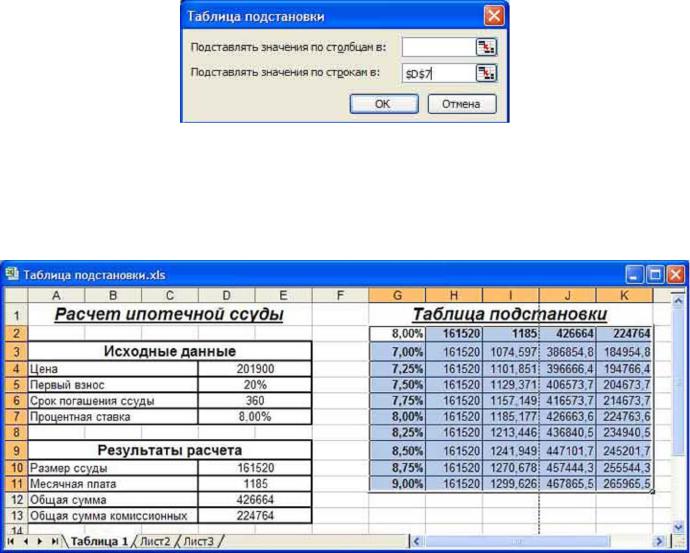
Чтобы создать таблицу подстановки, выделите диапазон ячеек (для рассматриваемого примера G2:K11), а затем выберите команду Данные | Таблица подстановки. Появится
диалоговое окно, показанное на рисунке 4.
Рис.4. Диалоговое окно Таблица подстановки
Вам необходимо определить ячейку листа, в которую должны подставляться исходные данные. Поскольку все исходные данные находятся в столбце, то адрес следует поместить в поле Подставлять значения по строкам в (для нашего примера следует ввести $D$7). Щелкните на кнопке OK, и Excel заполнит таблицу соответствующими результатами
(рис. 5).
Рис.5. Результат анализа, проведенного с помощью таблицы подстановки с одним входом
Таблица подстановки с одним входом может быть организована вертикально или
горизонтально. Если значения исходных данных, которые должны подставляться во входную ячейку, расположены в строке, введите ссылку на эту ячейку в поле
Подставлять значения по столбцам в, которое находится в диалоговом окне Таблица подстановки.

Создание таблицы подстановки с двумя входами
Таблица подстановки с двумя входами позволяет отобразить на экране результаты расчетов при изменении двух входных параметров. Макет для этого типа таблицы показан на рисунке 6.
Рис.6. Макет таблицы подстановки с двумя входами
Хотя он выглядит практически так же, как и для таблицы подстановки с одним входом, он
все же имеет одно существенное отличие: в данную таблицу можно свести результаты расчетов только по одной формуле. В верхней строке таблицы подстановки с одним входом можно разместить любое количество формул или ссылок на них. В таблице подстановки с двумя входами в верхней строке содержатся значения для подстановки
второго входного параметра. И только в верхней левой ячейке находится ссылка на ячейку
с единственной формулой.
Приведем пример таблицы подстановки с двумя входами. Это пример расчета эффективности проведения рекламной компании с помощью рассылки материалов по
почте путем вычисления чистой прибыли после продажи (рис. 7).
Рис.7. Пример расчета чистой прибыли после проведения рекламной акции
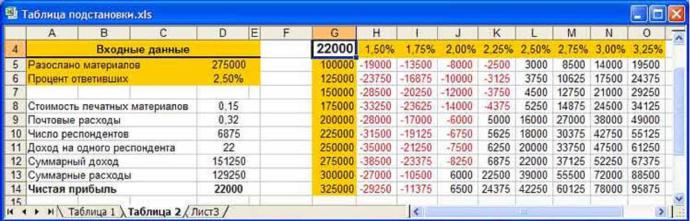
В этой модели используются две ячейки для ввода информации: количество разосланных рекламных материалов и предполагаемый процент ответов. Область результата включает следующее:
Стоимость печатных материалов. Стоимость печати одного рекламного буклета. Цена изменяется в зависимости от количества: 0,20 - если количество
экземпляров не превышает 200000; 0,15 - от 200001 до 300000 экземпляров; 0,10 - если больше 300000. Стоимость отпечатаннх материалов (в зависимости от их
количества) определяется по фомуле:
=ЕСЛИ(Разослано_материалов<200000;0,2; ЕСЛИ(Разослано_материалов<300000;0,15;0,1)).
Почтовые расходы. Их стоимость фиксирована и составляет 0,32 за одно
почтовое отправление.
Число респондентов. Количество ответов, которое предполагается получить. Оно
определяется в зависимости от процента предполагаемых ответов и количества разосланных материалов. Формула для этой ячейки следующая:
=Процент_ответивших*Разослано_материалов.
Доход на одного респондента. Это фиксированное значение. Компании известно,
что за каждый заказ она получит прибыль 22.
Суммарный доход. Суммарный доход вычисляется по простой формуле, в которой величина дохода, полученного от одного заказа, умножается на количество заказов:
=Доход_на_одного_респондента*Число_респондентов.
Суммарные расходы. По формуле, находящейся в этой ячейке, вычисляются
суммарные расходы на рекламу, в которую входит стоимость печатных материалов и почтовых услуг:
=(Стоимость_печатных_материалов+Почтовые_расходы)*Разослано_мате риалов.
Чистая прибыль. Определяется как разность суммарных доходов и суммарных расходов.
Создадим таблицу подстановки с двумя входами, которая позволит вычислить чистую прибыль при разных комбинациях количества разосланных рекламных материалов и
предполагаемого процента полученных ответов. Расположите таблицу в диапазоне
G4:O14. Чтобы создать таблицу подстановки, выделите указанный диапазон и выполните команду Данные | Таблица подстановки. В поле Подставлять значения по столбцам в - введите имя ячейки Процент_ответивших, а в поле Подставлять значения по строкам в - имя ячейки Разослано_материалов. На рисунке 8 показан результат выполнения выше описанных действий.
Рис.8. Результат анализа, проведенного с помощью таблицы подстановки с двумя входами

По данным таблицы подстановки с двумя входами можно построить трехмерные диаграммы (рис. 9).
Рис.9. Пример трехмерной диаграммы
Файл с данным примером приложен к заданию. После выполнения указанных действий в собственном файле, с ним можно свериться.
